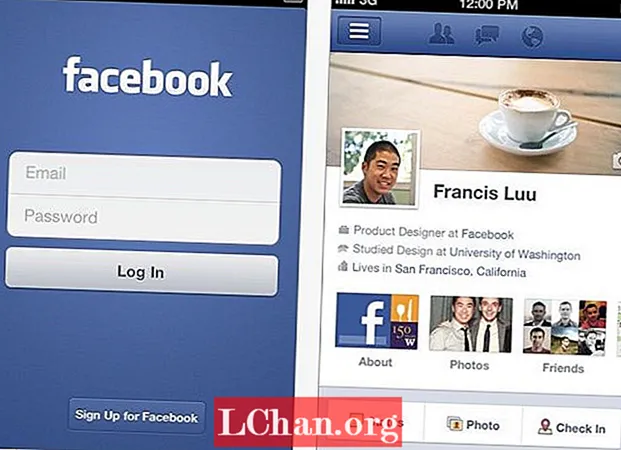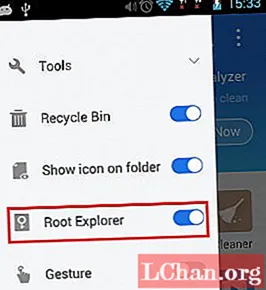
Περιεχόμενο
- Επιλογή 1: Τρόπος εμφάνισης κωδικού πρόσβασης Wi-Fi σε Android Rooted Device
- Επιλογή 2: Εμφάνιση κωδικού πρόσβασης Wi-Fi στο Android χωρίς Root
- Επιπλέον συμβουλές: Πώς να ξεκλειδώσετε το κλείδωμα οθόνης στο Android
- συμπέρασμα
Το Wi-Fi έχει χρησιμοποιηθεί εκτενώς από τότε που έχει εισαχθεί στον τεχνολογικό κόσμο. Σε όλη τη διάρκεια ζωής μιας συσκευής Android, συνδέεται με πολλά δίκτυα Wi-Fi. Το να θυμάστε τον κωδικό πρόσβασης κάθε δικτύου Wi-Fi είναι σχεδόν αδύνατο. Τι γίνεται όμως αν βρίσκεστε στην περιοχή ενός προηγουμένως συνδεδεμένου Wi-Fi αλλά έχετε ξεχάσει τον κωδικό πρόσβασης; Υπάρχει πράγματι ένας τρόπος να εμφάνιση κωδικού πρόσβασης Wi-Fi Android. Κάθε δίκτυο Wi-Fi στο οποίο συνδέεται το τηλέφωνό σας Andorid, ο κωδικός πρόσβασης αποθηκεύεται πάντα στο παρασκήνιο. Ακολουθήστε αυτές τις απλές μεθόδους που εμφανίζονται παρακάτω για να μάθετε πώς μπορείτε να εμφανίσετε τον κωδικό πρόσβασης Wi-Fi στη συσκευή σας Android.
- Επιλογή 1: Τρόπος εμφάνισης κωδικού πρόσβασης Wi-Fi σε Android Rooted Device
- Επιλογή 2: Εμφάνιση κωδικού πρόσβασης Wi-Fi στο Android χωρίς Root
Επιλογή 1: Τρόπος εμφάνισης κωδικού πρόσβασης Wi-Fi σε Android Rooted Device
Εάν έχετε μια συσκευή Android με ρίζες ή δεν σας πειράζει να κάνετε root τη συσκευή σας Android για να δείτε τον αποθηκευμένο κωδικό πρόσβασης Wi-Fi, μπορείτε να χρησιμοποιήσετε αυτήν τη μέθοδο. Με αυτόν τον τρόπο, ο ριζικός κατάλογος θα πρέπει να έχει πρόσβαση χρησιμοποιώντας τη διαχείριση αρχείων. Ακολουθήστε τα παρακάτω βήματα για να μάθετε πώς να εμφανίζεται ο κωδικός πρόσβασης Wi-Fi σε συσκευές με ρίζες Android.
Βήμα 1: Μεταβείτε στο Google Play και κατεβάστε οποιονδήποτε από τους κατάλληλους διαχειριστές αρχείων που είναι διαθέσιμοι, όπως η Εξερεύνηση αρχείων ES που είναι μια καλή εφαρμογή κωδικού πρόσβασης Wi-Fi Android.
Βήμα 2: Εγκαταστήστε το στη συσκευή σας Android για να αρχίσετε να το χρησιμοποιείτε για να ανακτήσετε τον αποθηκευμένο κωδικό πρόσβασης Wi-Fi.
Βήμα 3: Εκκινήστε την εγκατεστημένη Εξερεύνηση αρχείων ES και μεταβείτε στην επιλογή "Μενού" και ελέγξτε αν είναι ενεργοποιημένη η "Εξερεύνηση ρίζας". Εάν δεν είναι, ενεργοποιήστε το μετακινώντας το ρυθμιστικό προς τα δεξιά μέχρι να γίνει μπλε.

Βήμα 4: Μεταβείτε στην επιλογή "Τοπικό", πατήστε "Συσκευή", επιλέξτε "Δεδομένα" και, στη συνέχεια, πατήστε στο "Διάφορα" φάκελο.

Βήμα 5: Περιηγηθείτε στους φακέλους που εμφανίζονται και πατήστε "wifi".

Βήμα 6: Ανοίξτε το αρχείο "wpa_supplicant.conf" χρησιμοποιώντας οποιοδήποτε κατάλληλο εργαλείο επεξεργασίας.

Βήμα 7: Θα δείτε ολόκληρη τη λίστα των δικτύων Wi-Fi στο οποίο ήταν συνδεδεμένο το τηλέφωνό σας μαζί με τον κωδικό πρόσβασης για καθένα από τα δίκτυα Wi-Fi. Ο κωδικός πρόσβασης των δικτύων Wi-Fi θα δοθεί μπροστά από το "psk =".

Βήμα 8: Προσέξτε να μην τροποποιήσετε κανένα κείμενο σε αυτό το αρχείο, μπορείτε να αντιγράψετε και να επικολλήσετε τον κωδικό πρόσβασης από εδώ σε οποιονδήποτε επιθυμητό προορισμό.
Αυτός είναι ένας από τους απλούστερους τρόπους για να εμφανιστεί η εφαρμογή Android με κωδικό πρόσβασης Wi-Fi, αλλά η κύρια προϋπόθεση για τη χρήση αυτής της μεθόδου είναι ότι η συσκευή σας Android θα πρέπει να έχει ρίζα.
Επιλογή 2: Εμφάνιση κωδικού πρόσβασης Wi-Fi στο Android χωρίς Root
Εάν δεν έχετε ριζώσει τη συσκευή σας και δεν θέλετε να το κάνετε, ευτυχώς υπάρχει και ένας τρόπος για να λάβετε τον κωδικό πρόσβασης Wi-Fi. Μπορείτε να χρησιμοποιήσετε την ακόλουθη μέθοδο για την εμφάνιση αποθηκευμένης συσκευής Android κωδικού πρόσβασης Wi-Fi. Ακολουθήστε τα παρακάτω βήματα για να μάθετε έναν ξεχασμένο κωδικό πρόσβασης Wi-Fi στο τηλέφωνό σας.
Βήμα 1: Για να αποκτήσετε πρόσβαση στον αποθηκευμένο κωδικό πρόσβασης Wi-Fi στη συσκευή σας Android, θα πρέπει πρώτα να γίνετε προγραμματιστής του τηλεφώνου.
Βήμα 2: Από την επιλογή "Ρυθμίσεις" από το κύριο μενού, μεταβείτε στην επιλογή "Σχετικά με το τηλέφωνο" και πατήστε στην επιλογή "Αριθμός κατασκευής" περίπου 5 έως 6 φορές.

Βήμα 3: Θα λάβετε ένα αναδυόμενο μήνυμα που θα λέει "Είστε πλέον προγραμματιστής".

Βήμα 4: Επιστρέψτε στις "Ρυθμίσεις" και, στη συνέχεια, στις "Επιλογές προγραμματιστή" και ενεργοποιήστε το "Σφάλμα Android" μετακινώντας το ρυθμιστικό προς τα δεξιά και, στη συνέχεια, συνδέστε τη συσκευή σας Android στον φορητό υπολογιστή σας.

Βήμα 5: Στον φορητό σας υπολογιστή, πραγματοποιήστε λήψη προγραμμάτων οδήγησης ADB από το adbdriver.com και εγκαταστήστε τα απαραίτητα εργαλεία πλατφόρμας μεταβαίνοντας στη διεύθυνση http://forum.xda-developers.com.
Βήμα 6: Πρόσβαση στο αρχείο στο οποίο έχετε αποθηκεύσει όλα αυτά τα εγκατεστημένα αρχεία, πατήστε και κρατήστε πατημένο το πλήκτρο "Shift" και επιλέξτε την επιλογή "Άνοιγμα παραθύρου εντολών εδώ".

Βήμα 7: Μόλις εμφανιστεί το παράθυρο, πληκτρολογήστε "υπηρεσίες adb" και πατήστε το πλήκτρο "Enter", εάν η εντολή λειτουργεί τότε θα πρέπει να εμφανίζεται ένα όνομα συσκευής στο παράθυρο.

Βήμα 8: Πληκτρολογήστε: adb pull / data / misc / wifi / wpa_supplicant.conf
c: /wpa_supplicant.conf
Πληκτρολογώντας αυτήν την εντολή, το αρχείο όπου αποθηκεύεται ο κωδικός πρόσβασης Wi-Fi στο τηλέφωνό σας θα μεταφερθεί στον φορητό υπολογιστή σας.
Βήμα 9: Ανοίξτε αυτό το αρχείο στον φορητό υπολογιστή σας, μετακινηθείτε προς τα κάτω για να βρείτε το όνομα Wi-Fi για το οποίο αναζητάτε τον κωδικό πρόσβασης και βρείτε το μπροστά από το "psk =".

Μπορείτε να αντιγράψετε τον κωδικό πρόσβασης από εδώ και να τον πληκτρολογήσετε ή να τον επικολλήσετε οπουδήποτε για να αποκτήσετε πρόσβαση στη σύνδεση του διαθέσιμου δικτύου Wi-Fi.
Επιπλέον συμβουλές: Πώς να ξεκλειδώσετε το κλείδωμα οθόνης στο Android
Σε περίπτωση που διαθέτετε μια συσκευή Android και θέλετε να ξεκλειδώσετε τον χαμένο κωδικό πρόσβασης οθόνης κλειδώματος στη συσκευή σας, μπορείτε να χρησιμοποιήσετε το συνιστώμενο εργαλείο, το PassFab Android Unlocker. Αυτό το λογισμικό μπορεί να χρησιμοποιηθεί για την αποτελεσματική αφαίρεση κλειδώματος οθόνης και κλειδώματος frp. Είναι μια ειδικά σχεδιασμένη αφαίρεση κωδικού πρόσβασης που μπορεί να υποστηρίξει οποιαδήποτε συσκευή Android. Ακολουθήστε τα παρακάτω βήματα για να μάθετε πώς να ξεκλειδώσετε τη συσκευή Samsung χρησιμοποιώντας αυτό το λογισμικό.
Βήμα 1: Κατεβάστε το λογισμικό και εγκαταστήστε το σε φορητό υπολογιστή ή συσκευή Mac και συνδέστε τη συσκευή σας Android σε αυτό χρησιμοποιώντας ένα καλώδιο USB.

Βήμα 2: Μόλις εντοπιστεί η συσκευή σας, κάντε κλικ στο "Έναρξη σάρωσης".

Βήμα 3: Η διαδικασία σάρωσης θα διαρκέσει λίγο και η πρόοδος θα εμφανιστεί στην οθόνη.

Βήμα 4: Κάντε κλικ στον επιθυμητό κωδικό πρόσβασης και μετά κάντε κλικ στο "Εξαγωγή" για να τον εξαγάγετε στην επιθυμητή τοποθεσία.

Αυτός είναι ένας από τους ευκολότερους τρόπους ανάκτησης ενός ξεχασμένου κωδικού πρόσβασης στη συσκευή σας Android.
συμπέρασμα
Η απώλεια κωδικού πρόσβασης Wi-Fi είναι ένα πολύ ενοχλητικό σενάριο. Μπορείτε να χρησιμοποιήσετε οποιαδήποτε από τις μεθόδους που αναφέρονται παραπάνω για την αποτελεσματική ανάκτηση και εμφάνιση του κωδικού πρόσβασης Wi-Fi στη συσκευή σας Android. Χρησιμοποιώντας αυτούς τους τρόπους, η κύρια ερώτησή σας σχετικά με τον τρόπο εμφάνισης κωδικού πρόσβασης Wi-Fi στο Android θα καλυφθεί πλήρως. Παρεμπιπτόντως, εάν έχετε ξεχάσει τον κωδικό πρόσβασης οθόνης κλειδώματος στη συσκευή σας Android, μπορείτε να χρησιμοποιήσετε το PassFab Android Unlocker, την καλύτερη αφαίρεση οθόνης κλειδώματος Android, για να ανακτήσετε αποτελεσματικά έναν ξεχασμένο ή χαμένο κωδικό πρόσβασης οθόνης στη συσκευή σας. Είναι ένα από τα πιο ισχυρά και ασφαλή εργαλεία και συνιστάται ιδιαίτερα.